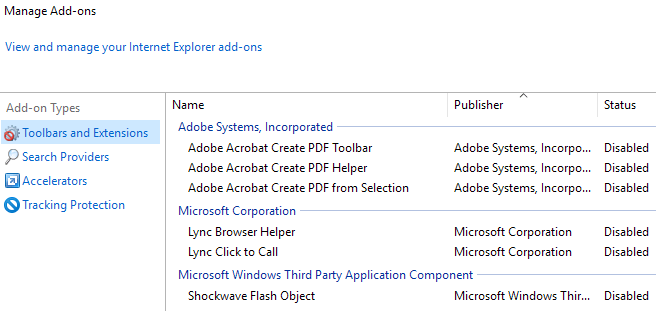
Problemet med Windows 7 AppCrash iexplore.exe är en allvarlig smärta i nacken. Det är ett felmeddelande som slumpmässigt inträffar vid olika tidpunkter som tvingar dig att starta om Windows Explorer.
Alla program som du har öppna måste i sin tur också starta om, vilket betyder att data förloras (om du inte har en autosavefunktion aktiverad). Tyvärr har Microsoft ännu inte släppt en officiell korrigering eller åtgärd för detta problem. Lyckligtvis finns det ett par saker som du kan göra som troligtvis kommer att fixa felet.
Det enklaste och enklaste sättet att stoppa Internet Explorer Appcrash-fel är att använda en annan webbläsare. Internet Explorer har inte det bästa rykte för tillförlitlighet och säkerhet.
Om du inte har något problem med en annan webbläsare, ge sedan den här lösningen. Mozilla Firefox, Apples Safari och Google Chrome är tre mycket populära webbläsarval som du kanske är intresserade av.

Du bör också ställa in din nya webbläsare som standardwebbläsare. Detta steg är väldigt viktigt eftersom det också anpassar hur Windows behandlar Internet-länkar. Genom att ställa in en webbläsare som Firefox som standardwebbläsare, istället för Internet Explorer, kommer Windows 7 att reagera annorlunda när du utför vissa uppgifter.
Varje webbläsare har en något annorlunda metod för att ställa in sig som standardwebbläsare. För det mesta frågar du dig när du öppnar webbläsaren först. Om inte, kommer alternativet att ligga i inställningarna för den specifika webbläsaren. Om du vill ställa in Firefox som standardwebbläsare använder du bara sökvägen Verktyg> Alternativ> Avancerat> Kontrollera nu.

Fix AppCrash för IE
Om du fortfarande vill använda Internet Explorer kan du fortfarande använda den här åtgärden, var noga med att du har en annan webbläsarset som standard. Därifrån startar du bara Internet Explorer som du normalt skulle ha när du vill använda Internet.
Nästa alternativ du har är att återställa Internet-inställningarna. Ibland ändras Internetinställningarna av applikationer eller av misstag. Detta kan orsaka problem med Internet Explorer. För att återställa Internet-inställningarna startar du genom att öppna kontrollpanelen (Start - Kontrollpanelen).
Klicka på ikonen märkt från kontrollpanelen Internet-alternativ. Under säkerhet fliken Internet Options, klicka på Återställ alla zoner till standard nivåknapp. Under Integritet fliken, klicka på Dtandardfärg knapp. Om det inte fungerar kan du behöva göra en fullständig återställning av IE.

Klicka på Avancerad fliken och klicka sedan på Återställa knappen längst ner.

När du är klar klickar du på ok knappen i Internet Options-rutan för att stänga den.
Därefter måste du se till att Internet Explorer kör den senaste versionen. Från Internet Explorer klickar du på Verktyg menyalternativ och välj Windows uppdatering. Om du inte ser Verktyg-menyn trycker du på ALT-tangenten på tangentbordet.

Onlinevideoer är en av de främsta orsakerna till att webbläsaren kraschar. Detta beror på flera anledningar som involverar onlinevideor och webbläsarframställning och -funktioner. Se till att du är uppdaterad på alla dina webbläsartillägg, särskilt dina videotillägg.
Om du använder Adobe Flash Player, Shockwave, etc, se till att du kör den senaste versionen. Om inte, se till att den är inaktiverad. Du kan hämta den senaste versionen av Adobe Flash Player här. Du bör också försöka justera alla dina webbläsartillägg. Det kan bara vara ett enkelt tillägg som orsakar att Internet Explorer kraschar. Klicka bara på Hantera tillägg under Verktyg-menyn.
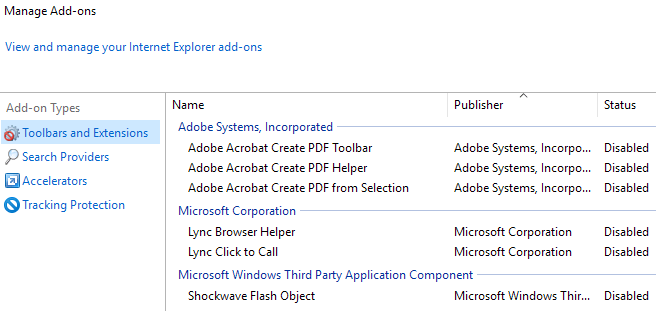
Mer än troligt kommer en av ovanstående lösningar att sluta Appcrash iexplore.exe felet hända. Men eftersom Microsoft inte officiellt har släppt en korrigeringsfil eller åtgärdats för problemet, är det fortfarande en chans att du kommer att få fel av iexplorer.exe från tid till annan. Var noga med att alltid hålla dig uppdaterad med din programvara eftersom nya korrigeringar alltid släpps. Njut av!

